文档ai文件用什么软件打开
ai文件用什么软件打开 时间:2021-05-01 阅读:()
文字处理软件6:F9#,,%中文A32:%==>是CWW50/%==>办公软件的重要组件之一是美国微软公司推出的功能强大的文字处理软件办公软件是将现代化办公和计算机技术相结合为实施自动化办公而开发的计算机软件一般包括文字处理表格制作幻灯片制作等功能本章重点介绍A32:%==>在文本处理方面的常用功能用户可以利用它制作报表信函传真公文报纸以及书刊等文档并且可以在文档中插入图形图片和表格等各种对象从而编排出图文表并茂的文档与以前的版本相比A32:%==>功能上更先进方便直观而且增加了一些新的功能比如全新的阅读版式文档保护功能等%"!
!
常用办公软件简介常用的办公软件包括微软公司的CWW50/系列金山公司的AIK系列等%"!
"!
!
G7HF:的基本操作包括对文档的创建和保存文档视图模式的设置文档的编辑及格式化表格处理图文混排等%"#"!
!
6:F9#,,%的启动和退出!
"6:F9#,,%的启动!
!
常用的启动方法如下!
利用开始菜单启动执行开始*所有程序*T50233W1CWW50/*T50233W1CWW50/A32:%==>菜单命令%利用快捷方式启动首先在桌面上创建A32:%==>的快捷方式然后双击快捷方式图标>利用文档打开双击已创建的A32:文档打开指定文档同时启动A32:%==>#"6:F9#,,%的窗口组成A32:%==>窗口主要由标题栏菜单栏工具栏文本编辑区任务窗格及状态栏等组成如图>窗口及组成!
标题栏标题栏位于窗口的最上方除显示正在编辑的文档标题以外还包括控制菜单按钮及最小化按钮最大化按钮和关闭按钮%菜单栏A32:%==>的菜单栏由文件编辑视图插入格式工具表格窗'$口帮助等菜单组成>工具栏A32:%==>有多种工具栏可以通过视图*工具栏菜单命令项设置窗口中各种工具栏的显示或隐藏#标尺A32:%==>提供了水平标尺和垂直标尺用户可以利用鼠标拖曳水平和垂直标尺的边界来设置页边距垂直标尺只有使用页面视图或打印预览时才会出现在A32:工作区的最左侧&工作区用于编辑文档内容鼠标在这个区域里呈形而且在编辑处有闪烁的*标记插入点表示当前输入信息出现的位置$滚动条滚动条位于工作区的右侧和下方右侧的称为垂直滚动条下方的称为水平滚动条当文本的高度或宽度超过了屏幕的高度或宽度时会出现滚动条用户可以通过使用垂直或水平滚动条翻看文档中的内容(状态栏状态栏位于窗口的下方此栏显示插入光标在文档中的当前位置及文档当前状态是插入方式还是改写方式等'任务窗格任务窗格是A32:%==>的一个重要功能A32:%==>的任务窗格显示在编辑区的右侧包括开始工作帮助新建文档等任务窗格选项如果在启动A32:%==>时没有任务窗格可以执行视图*任务窗格菜单命令打开任务窗格在默认情况下第一次启动A32:%==>时打开的是开始工作任务窗格在任务窗格中每个任务都以超链接的形式给出单击相应的超链接即可执行相应的任务任务窗格给文档编辑带来了极大的方便用户可以在任务窗格中快捷地选择所要进行的部分操作利用它可以简化操作步骤提高工作效率"视图方式按钮在水平滚动条的左侧有几种常用的视图方式按钮选择不同的按钮可以切换文档视图显示方式%"6:F9#,,%的退出A32:%==>退出的常用方法如下!
单击A32:%==>窗口标题栏最右侧的关闭按钮%双击A32:%==>窗口标题栏最左侧的控制菜单按钮>执行文件*退出菜单命令%"#"#!
文档的创建与保存创建和保存文档是制作文档过程中的最基本最重要的步骤"$!
"新建文档新建文档的常用方法如下"&!
'启动A32:%==>新建文档启动A32:%==>后#系统会自动新建并打开一个文件名为$文档!
%的空白文档#默认文件的扩展名为:30"&%'利用菜单新建文档!
在A32:%==>窗口中执行$文件%*$新建%菜单命令#显示$新建%任务窗格""单击任务窗格中的$空白文档%超链接"&>'利用工具栏新建文档单击$常用%工具栏中的$新建空白文档%按钮#新建一个空白文档"#"文档内容的输入新建空白文档后#用户就可以在插入点位置输入文档内容了"输入文档内容时应注意以下几个问题"&!
'中英文输入法的切换"单击$输入法指示器%选择中英文输入法或按-12.
Y空格&K;80/'键进行切换"注意*中文输入法下半角全角的切换及中英文标点符号的切换"&%'符号或特殊字符的输入"执行$插入%*$符号%菜单命令或执行$插入%*$特殊符号%菜单命令#在弹出的$符号%对话框中选择要插入的字符后#单击$插入%按钮"&>'如果输入有错#可按J/.
/1/键或F80@K;80/键删除插入点右侧或左侧的一个字符"&#'按+4/21键进行插入状态和改写状态的切换"文档内容输入时通常为插入状态#此时状态栏中的$改写%呈灰色显示"在插入状态下输入文字时#插入点后的文字会自动向后移动"而在改写状态下#新输入的文字会改写插入点后的文字"&&'为了排版方便#在各行结尾处不要按)41/2键进行换行0文本对齐不要用空格键#而用缩进等对齐方式"%"保存文档保存文档是将内存中编辑的文档信息保存在外部存储器中#以便长期保存文档"&!
'保存新建文档新建文档使用默认文档名$文档!
%!
$文档%%等#文档编辑完成后需要保存#则可执行$文件%*$保存%菜单命令#或单击工具栏中的$保存%按钮#将打开$另存为%对话框#如图>应用程序"若在文档关闭时还未执行$保存%操作#则弹出提示对话框#询问$是否保存对2文档!
:的更改6%"若单击$是%按钮#则保存对文档的修改0若单击$否%按钮#则不保存0若单击$取消%按钮#则重新返回文档编辑窗口"'"打开文档&!
'打开单个文档单击$常用%工具栏上的$打开%按钮或执行$文件%*$打开%菜单命令#弹出$打开%对话框#如图>所示"用户可在$查找范围%下拉列表框中选择要打开文档的位置#然后单击要打开的文件#最后单击$打开%按钮即可"也可以直接在$文件名%文本框中输入要打开的(!
((文档的正确路径和文件名"图>!
$打开%对话框&%'打开多个文档A32:%==>可以一次同时打开多个文档#具体操作步骤如下"!
执行$文件%*$打开%菜单命令#弹出$打开%对话框""选定需要打开的多个文档#如图>中可以打开多个文档窗口#但是只有一个文档窗口为活动窗口#即当前可操作的窗口"多个文档窗口之间切换的常用方法有>种*直接单击显示在任务栏中的文档名进行切换0单击$窗口%菜单中列出的文档名进行切换0使用,.
1YE8H键或,.
1Y)0键进行切换"%"#"%!
文档视图方式为方便文档的查看#A32:提供了多种文档显示的视图方式#主要包括普通视图!
页面(%((视图A/H版式视图大纲视图全屏显示阅读版式文档结构图和缩略图等视图用户可以根据不同需要选择合适的视图方式来显示和编辑文档例如输入文本编辑和排版时使用普通视图打印预览时使用页面视图查看文档结构时使用文档结构图等!
"普通视图普通视图可以完成大多数的文本输入和编辑工作在普通视图方式中连续显示正文时页与页之间用一条虚线表示分页符节与节之间用双行虚线表示分节符使文档阅读起来更加连贯但是普通视图中看不到页眉和页脚首字下沉脚注及分栏的效果普通视图方式的优点是工作速度较快#"6JK版式视图A/H版式视图专为浏览编辑A/H网页而设计它能够以A/H浏览器方式显示文档在A/H版式视图方式下可以看到背景和文本而且图形位置和在A/H浏览器中的位置一致%"页面视图页面视图是首次启动A32:%==>后默认的视图方式在页面视图方式下可以看到页边距图文框分栏页眉和页脚的正确位置可以像在普通视图方式下一样对文档进行编辑和排版但是页面视图方式下运行速度较慢页面视图方式的优点是可以取得所见即所得的效果&"阅读版式阅读版式是A32:%==>新增的视图方式可以使用该视图对文档进行阅读在该视图方式中对整篇文档分屏显示没有页的概念不会显示页眉和页脚对阅读版式的操作可以在阅读版式工具栏中进行单击工具栏上的增大字体按钮可以增大阅读版式的字号单击缩小字体按钮可以减小字号单击实际页数按钮可以在阅读版式窗口中以实际的页面显示文档内容不过这种显示方式使文档中的字体变得很小不便于阅读再次单击实际页数按钮可以返回逐屏显示的阅读版式单击允许多页按钮则可以在显示单屏和显示多屏之间转换'"大纲视图大纲视图便于更好地组织文档在大纲视图中可以折叠文档以便只看一级标题二级标题三级标题等或者展开文档这样可以更好地查看整个文档在折叠方式下当移动标题时标题下的子标题及正文也将随着移动这为移动复制文字和重组文档等带来了方便("文档结构图文档结构图是A32:%==>提供的一个方便显示文档结构的视图方式通过文档结构图可以在整个文档中快速浏览并追踪特定的文档内容位置它的用法类似于A54:3e的资源管理器>(在文档结构图视图下A32:%==>文档窗口分为两部分左侧显示文档标题结构可以折叠右侧显示文档的内容在左侧文档结构图中单击某个标题光标会在正文中定位到该标题位置)"缩略图缩略图也是A32:%==>新增加的视图方式它和文档结构图极为类似只不过在左侧窗格中显示的是文档整页的缩略图在缩略图的左侧显示的是该页的页码单击某一缩略图在右边的工作区中则会显示该页文档的内容*"全屏显示在全屏视图中标题栏菜单栏工具栏状态栏以及其他屏幕元素都被隐藏起来从而使有限的屏幕空间可以更多地显示文档内容在该视图方式中可以输入和编辑文本相应操作可以使用快捷键完成%"#"&!
文档的编辑文档编辑包括文本的选定和对所选文本进行修改移动复制删除撤销与恢复查找与替换拼写和语法检查等操作!
"文本的选定!
利用鼠标拖曳选定按住鼠标左键并拖过要选定的文本使其反白显示%利用选定区选定选定区是指文档窗口左侧的空白区域当鼠标移动到此区域时鼠标指针变成右向上箭头此时可以利用鼠标对行和段落进行选定单击鼠标左键选定箭头所指向的一行双击鼠标左键选定箭头所指向的一段三击鼠标左键选定整个文档>利用键盘选定将插入点定位到要选定文本的起始位置按住KL5W1键同时再按相应的光标移动键便可将选定的范围扩展到相应的位置按KL5W1Y"键选定上一行按KL5W1Y&键选定下一行按KL5W1YI89/N;键选定上一屏按KL5W1YI89/J3e4键选定下一屏按-12.
Y,键选定整个文档#利用鼠标和键盘组合选定!
选定一句将光标移动到指向该句的任何位置按住-12.
键并单击"选定连续区域将光标移动到要选定文本的起始位置按住KL5W1键同时用鼠标单击结束位置#(#选定不连续区域先选定一个区域然后按住-12.
键同时再用鼠标选定其他区域$选定矩形区域按住,.
1键利用鼠标拖曳要选定的矩形区域%选定整个文档将光标移到文本选定区按住-12.
键并单击#"文本的编辑!
剪贴板T50233W1CWW50/剪贴板可以使用户从任意的CWW50/文档或其他程序中收集文字和图形项目再将其粘贴到任意CWW50/文档中是文本移动或复制中最常用的工具在A32:%==>文档窗口中执行编辑*CWW50/剪贴板菜单命令即可在文档窗口的右侧打开剪贴板任务窗格然后使用CWW50/应用程序中的剪切或复制菜单命令向CWW50/剪贴板中复制项目CWW50/剪贴板中可以保存包括文本表格图形等类型的最多%#个项目如果超出该数目则最早的对象将被从剪贴板中删除%移动文本!
使用鼠标选定要移动的文本将选定的文本拖曳到插入点位置"使用剪贴板选定要移动的文本执行编辑*剪切菜单命令定位插入点到目标位置再执行编辑*粘贴菜单命令>复制文本!
使用鼠标选定要复制的文本按住-12.
键同时拖曳鼠标到目标位置释放-12.
键和鼠标左键"使用剪贴板选定要复制的文本执行编辑*复制菜单命令定位插入点到目标位置再执行编辑*粘贴菜单命令#删除文本块选定要删除的文本块然后按J/.
/1/或F80@;80/键%"撤销与恢复在文档编辑时A32:%==>将自动记录下每次的操作及内容的变化如果用户对当前的操作不满意可以恢复到操作前的状态!
撤销操作有以下两种方法!
单击常用工具栏上的撤销按钮或执行编辑*撤销菜单命令可以撤销上一步所做的操作"单击常用工具栏上的撤销按钮右边的向下箭头出现下拉列表然后在下拉列表中选择要撤销的一次操作或多次操作甚至全部操作%A32:%==>还可以对上述撤销操作进行恢复恢复操作有以下两种方法!
单击常用工具栏上的恢复按钮或执行编辑*恢复菜单命令可以恢复刚撤销的操作"单击常用工具栏上的恢复按钮右边的向下箭头出现下拉列表然后在下拉列表中选择要恢复的一次操作或多次操作甚至全部操作&(&"查找与替换若要在长文档中查找某个词仅凭借眼睛逐行查找费时费力可能还有遗漏利用A32:%==>的查找功能不但可以快速完整地查找而且还可以把查找到的内容替换成其他文本或按照用户指定的格式进行查找和替换!
查找!
执行编辑*查找菜单命令或按-12.
YB快捷键打开查找和替换对话框如图>会反白显示该内容在指定范围内查找完毕后A32:%==>会给出查找的结果信息若需要设置更详细的查找匹配条件可以在查找与替换对话框中单击高级按钮得到如图><$!
高级查找和替换对话框!
搜索下拉列表框用于可以设置搜索范围是全部向上还是向下"区分大小写复选框用于查找内容大小写精确匹配#全字匹配复选框用于匹配整个字符而不是部分匹配$使用通配符复选框用于在查找内容文本框中使用通配符来查找内容$(
!
常用办公软件简介常用的办公软件包括微软公司的CWW50/系列金山公司的AIK系列等%"!
"!
!
G7HF:的基本操作包括对文档的创建和保存文档视图模式的设置文档的编辑及格式化表格处理图文混排等%"#"!
!
6:F9#,,%的启动和退出!
"6:F9#,,%的启动!
!
常用的启动方法如下!
利用开始菜单启动执行开始*所有程序*T50233W1CWW50/*T50233W1CWW50/A32:%==>菜单命令%利用快捷方式启动首先在桌面上创建A32:%==>的快捷方式然后双击快捷方式图标>利用文档打开双击已创建的A32:文档打开指定文档同时启动A32:%==>#"6:F9#,,%的窗口组成A32:%==>窗口主要由标题栏菜单栏工具栏文本编辑区任务窗格及状态栏等组成如图>窗口及组成!
标题栏标题栏位于窗口的最上方除显示正在编辑的文档标题以外还包括控制菜单按钮及最小化按钮最大化按钮和关闭按钮%菜单栏A32:%==>的菜单栏由文件编辑视图插入格式工具表格窗'$口帮助等菜单组成>工具栏A32:%==>有多种工具栏可以通过视图*工具栏菜单命令项设置窗口中各种工具栏的显示或隐藏#标尺A32:%==>提供了水平标尺和垂直标尺用户可以利用鼠标拖曳水平和垂直标尺的边界来设置页边距垂直标尺只有使用页面视图或打印预览时才会出现在A32:工作区的最左侧&工作区用于编辑文档内容鼠标在这个区域里呈形而且在编辑处有闪烁的*标记插入点表示当前输入信息出现的位置$滚动条滚动条位于工作区的右侧和下方右侧的称为垂直滚动条下方的称为水平滚动条当文本的高度或宽度超过了屏幕的高度或宽度时会出现滚动条用户可以通过使用垂直或水平滚动条翻看文档中的内容(状态栏状态栏位于窗口的下方此栏显示插入光标在文档中的当前位置及文档当前状态是插入方式还是改写方式等'任务窗格任务窗格是A32:%==>的一个重要功能A32:%==>的任务窗格显示在编辑区的右侧包括开始工作帮助新建文档等任务窗格选项如果在启动A32:%==>时没有任务窗格可以执行视图*任务窗格菜单命令打开任务窗格在默认情况下第一次启动A32:%==>时打开的是开始工作任务窗格在任务窗格中每个任务都以超链接的形式给出单击相应的超链接即可执行相应的任务任务窗格给文档编辑带来了极大的方便用户可以在任务窗格中快捷地选择所要进行的部分操作利用它可以简化操作步骤提高工作效率"视图方式按钮在水平滚动条的左侧有几种常用的视图方式按钮选择不同的按钮可以切换文档视图显示方式%"6:F9#,,%的退出A32:%==>退出的常用方法如下!
单击A32:%==>窗口标题栏最右侧的关闭按钮%双击A32:%==>窗口标题栏最左侧的控制菜单按钮>执行文件*退出菜单命令%"#"#!
文档的创建与保存创建和保存文档是制作文档过程中的最基本最重要的步骤"$!
"新建文档新建文档的常用方法如下"&!
'启动A32:%==>新建文档启动A32:%==>后#系统会自动新建并打开一个文件名为$文档!
%的空白文档#默认文件的扩展名为:30"&%'利用菜单新建文档!
在A32:%==>窗口中执行$文件%*$新建%菜单命令#显示$新建%任务窗格""单击任务窗格中的$空白文档%超链接"&>'利用工具栏新建文档单击$常用%工具栏中的$新建空白文档%按钮#新建一个空白文档"#"文档内容的输入新建空白文档后#用户就可以在插入点位置输入文档内容了"输入文档内容时应注意以下几个问题"&!
'中英文输入法的切换"单击$输入法指示器%选择中英文输入法或按-12.
Y空格&K;80/'键进行切换"注意*中文输入法下半角全角的切换及中英文标点符号的切换"&%'符号或特殊字符的输入"执行$插入%*$符号%菜单命令或执行$插入%*$特殊符号%菜单命令#在弹出的$符号%对话框中选择要插入的字符后#单击$插入%按钮"&>'如果输入有错#可按J/.
/1/键或F80@K;80/键删除插入点右侧或左侧的一个字符"&#'按+4/21键进行插入状态和改写状态的切换"文档内容输入时通常为插入状态#此时状态栏中的$改写%呈灰色显示"在插入状态下输入文字时#插入点后的文字会自动向后移动"而在改写状态下#新输入的文字会改写插入点后的文字"&&'为了排版方便#在各行结尾处不要按)41/2键进行换行0文本对齐不要用空格键#而用缩进等对齐方式"%"保存文档保存文档是将内存中编辑的文档信息保存在外部存储器中#以便长期保存文档"&!
'保存新建文档新建文档使用默认文档名$文档!
%!
$文档%%等#文档编辑完成后需要保存#则可执行$文件%*$保存%菜单命令#或单击工具栏中的$保存%按钮#将打开$另存为%对话框#如图>应用程序"若在文档关闭时还未执行$保存%操作#则弹出提示对话框#询问$是否保存对2文档!
:的更改6%"若单击$是%按钮#则保存对文档的修改0若单击$否%按钮#则不保存0若单击$取消%按钮#则重新返回文档编辑窗口"'"打开文档&!
'打开单个文档单击$常用%工具栏上的$打开%按钮或执行$文件%*$打开%菜单命令#弹出$打开%对话框#如图>所示"用户可在$查找范围%下拉列表框中选择要打开文档的位置#然后单击要打开的文件#最后单击$打开%按钮即可"也可以直接在$文件名%文本框中输入要打开的(!
((文档的正确路径和文件名"图>!
$打开%对话框&%'打开多个文档A32:%==>可以一次同时打开多个文档#具体操作步骤如下"!
执行$文件%*$打开%菜单命令#弹出$打开%对话框""选定需要打开的多个文档#如图>中可以打开多个文档窗口#但是只有一个文档窗口为活动窗口#即当前可操作的窗口"多个文档窗口之间切换的常用方法有>种*直接单击显示在任务栏中的文档名进行切换0单击$窗口%菜单中列出的文档名进行切换0使用,.
1YE8H键或,.
1Y)0键进行切换"%"#"%!
文档视图方式为方便文档的查看#A32:提供了多种文档显示的视图方式#主要包括普通视图!
页面(%((视图A/H版式视图大纲视图全屏显示阅读版式文档结构图和缩略图等视图用户可以根据不同需要选择合适的视图方式来显示和编辑文档例如输入文本编辑和排版时使用普通视图打印预览时使用页面视图查看文档结构时使用文档结构图等!
"普通视图普通视图可以完成大多数的文本输入和编辑工作在普通视图方式中连续显示正文时页与页之间用一条虚线表示分页符节与节之间用双行虚线表示分节符使文档阅读起来更加连贯但是普通视图中看不到页眉和页脚首字下沉脚注及分栏的效果普通视图方式的优点是工作速度较快#"6JK版式视图A/H版式视图专为浏览编辑A/H网页而设计它能够以A/H浏览器方式显示文档在A/H版式视图方式下可以看到背景和文本而且图形位置和在A/H浏览器中的位置一致%"页面视图页面视图是首次启动A32:%==>后默认的视图方式在页面视图方式下可以看到页边距图文框分栏页眉和页脚的正确位置可以像在普通视图方式下一样对文档进行编辑和排版但是页面视图方式下运行速度较慢页面视图方式的优点是可以取得所见即所得的效果&"阅读版式阅读版式是A32:%==>新增的视图方式可以使用该视图对文档进行阅读在该视图方式中对整篇文档分屏显示没有页的概念不会显示页眉和页脚对阅读版式的操作可以在阅读版式工具栏中进行单击工具栏上的增大字体按钮可以增大阅读版式的字号单击缩小字体按钮可以减小字号单击实际页数按钮可以在阅读版式窗口中以实际的页面显示文档内容不过这种显示方式使文档中的字体变得很小不便于阅读再次单击实际页数按钮可以返回逐屏显示的阅读版式单击允许多页按钮则可以在显示单屏和显示多屏之间转换'"大纲视图大纲视图便于更好地组织文档在大纲视图中可以折叠文档以便只看一级标题二级标题三级标题等或者展开文档这样可以更好地查看整个文档在折叠方式下当移动标题时标题下的子标题及正文也将随着移动这为移动复制文字和重组文档等带来了方便("文档结构图文档结构图是A32:%==>提供的一个方便显示文档结构的视图方式通过文档结构图可以在整个文档中快速浏览并追踪特定的文档内容位置它的用法类似于A54:3e的资源管理器>(在文档结构图视图下A32:%==>文档窗口分为两部分左侧显示文档标题结构可以折叠右侧显示文档的内容在左侧文档结构图中单击某个标题光标会在正文中定位到该标题位置)"缩略图缩略图也是A32:%==>新增加的视图方式它和文档结构图极为类似只不过在左侧窗格中显示的是文档整页的缩略图在缩略图的左侧显示的是该页的页码单击某一缩略图在右边的工作区中则会显示该页文档的内容*"全屏显示在全屏视图中标题栏菜单栏工具栏状态栏以及其他屏幕元素都被隐藏起来从而使有限的屏幕空间可以更多地显示文档内容在该视图方式中可以输入和编辑文本相应操作可以使用快捷键完成%"#"&!
文档的编辑文档编辑包括文本的选定和对所选文本进行修改移动复制删除撤销与恢复查找与替换拼写和语法检查等操作!
"文本的选定!
利用鼠标拖曳选定按住鼠标左键并拖过要选定的文本使其反白显示%利用选定区选定选定区是指文档窗口左侧的空白区域当鼠标移动到此区域时鼠标指针变成右向上箭头此时可以利用鼠标对行和段落进行选定单击鼠标左键选定箭头所指向的一行双击鼠标左键选定箭头所指向的一段三击鼠标左键选定整个文档>利用键盘选定将插入点定位到要选定文本的起始位置按住KL5W1键同时再按相应的光标移动键便可将选定的范围扩展到相应的位置按KL5W1Y"键选定上一行按KL5W1Y&键选定下一行按KL5W1YI89/N;键选定上一屏按KL5W1YI89/J3e4键选定下一屏按-12.
Y,键选定整个文档#利用鼠标和键盘组合选定!
选定一句将光标移动到指向该句的任何位置按住-12.
键并单击"选定连续区域将光标移动到要选定文本的起始位置按住KL5W1键同时用鼠标单击结束位置#(#选定不连续区域先选定一个区域然后按住-12.
键同时再用鼠标选定其他区域$选定矩形区域按住,.
1键利用鼠标拖曳要选定的矩形区域%选定整个文档将光标移到文本选定区按住-12.
键并单击#"文本的编辑!
剪贴板T50233W1CWW50/剪贴板可以使用户从任意的CWW50/文档或其他程序中收集文字和图形项目再将其粘贴到任意CWW50/文档中是文本移动或复制中最常用的工具在A32:%==>文档窗口中执行编辑*CWW50/剪贴板菜单命令即可在文档窗口的右侧打开剪贴板任务窗格然后使用CWW50/应用程序中的剪切或复制菜单命令向CWW50/剪贴板中复制项目CWW50/剪贴板中可以保存包括文本表格图形等类型的最多%#个项目如果超出该数目则最早的对象将被从剪贴板中删除%移动文本!
使用鼠标选定要移动的文本将选定的文本拖曳到插入点位置"使用剪贴板选定要移动的文本执行编辑*剪切菜单命令定位插入点到目标位置再执行编辑*粘贴菜单命令>复制文本!
使用鼠标选定要复制的文本按住-12.
键同时拖曳鼠标到目标位置释放-12.
键和鼠标左键"使用剪贴板选定要复制的文本执行编辑*复制菜单命令定位插入点到目标位置再执行编辑*粘贴菜单命令#删除文本块选定要删除的文本块然后按J/.
/1/或F80@;80/键%"撤销与恢复在文档编辑时A32:%==>将自动记录下每次的操作及内容的变化如果用户对当前的操作不满意可以恢复到操作前的状态!
撤销操作有以下两种方法!
单击常用工具栏上的撤销按钮或执行编辑*撤销菜单命令可以撤销上一步所做的操作"单击常用工具栏上的撤销按钮右边的向下箭头出现下拉列表然后在下拉列表中选择要撤销的一次操作或多次操作甚至全部操作%A32:%==>还可以对上述撤销操作进行恢复恢复操作有以下两种方法!
单击常用工具栏上的恢复按钮或执行编辑*恢复菜单命令可以恢复刚撤销的操作"单击常用工具栏上的恢复按钮右边的向下箭头出现下拉列表然后在下拉列表中选择要恢复的一次操作或多次操作甚至全部操作&(&"查找与替换若要在长文档中查找某个词仅凭借眼睛逐行查找费时费力可能还有遗漏利用A32:%==>的查找功能不但可以快速完整地查找而且还可以把查找到的内容替换成其他文本或按照用户指定的格式进行查找和替换!
查找!
执行编辑*查找菜单命令或按-12.
YB快捷键打开查找和替换对话框如图>会反白显示该内容在指定范围内查找完毕后A32:%==>会给出查找的结果信息若需要设置更详细的查找匹配条件可以在查找与替换对话框中单击高级按钮得到如图><$!
高级查找和替换对话框!
搜索下拉列表框用于可以设置搜索范围是全部向上还是向下"区分大小写复选框用于查找内容大小写精确匹配#全字匹配复选框用于匹配整个字符而不是部分匹配$使用通配符复选框用于在查找内容文本框中使用通配符来查找内容$(
- 文档ai文件用什么软件打开相关文档
- 提供ai文件用什么软件打开
- 系统ai文件用什么软件打开
- 动作ai文件用什么软件打开
- 数据ai文件用什么软件打开
- 三星ai文件用什么软件打开
- 《程序设计与人工智能》课程所需软件安装说明:
hosteons:10Gbps带宽,免费Windows授权,自定义上传ISO,VPS低至$21/年,可选洛杉矶达拉斯纽约
hosteons当前对美国洛杉矶、达拉斯、纽约数据中心的VPS进行特别的促销活动:(1)免费从1Gbps升级到10Gbps带宽,(2)Free Blesta License授权,(3)Windows server 2019授权,要求从2G内存起,而且是年付。 官方网站:https://www.hosteons.com 使用优惠码:zhujicepingEDDB10G,可以获得: 免费升级10...
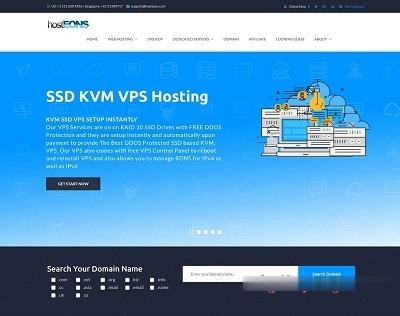
spinservers($89/月),圣何塞10Gbps带宽服务器,达拉斯10Gbps服务器
spinservers是Majestic Hosting Solutions LLC旗下站点,主要提供国外服务器租用和Hybrid Dedicated等产品的商家,数据中心包括美国达拉斯和圣何塞机房,机器一般10Gbps端口带宽,高配置硬件,支持使用PayPal、信用卡、支付宝或者微信等付款方式。目前,商家针对部分服务器提供优惠码,优惠后达拉斯机房服务器最低每月89美元起,圣何塞机房服务器最低每月...
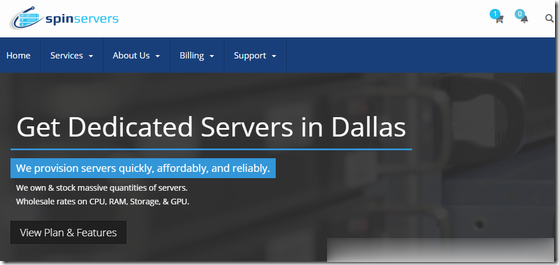
百纵科技云主机首月9元,站群1-8C同价,美国E52670*1,32G内存 50M 899元一月
百纵科技:美国高防服务器,洛杉矶C3机房 独家接入zenlayer清洗 带金盾硬防,CPU全系列E52670、E52680v3 DDR4内存 三星固态盘阵列!带宽接入了cn2/bgp线路,速度快,无需备案,非常适合国内外用户群体的外贸、搭建网站等用途。官方网站:https://www.baizon.cnC3机房,双程CN2线路,默认200G高防,3+1(高防IP),不限流量,季付送带宽美国洛杉矶C...
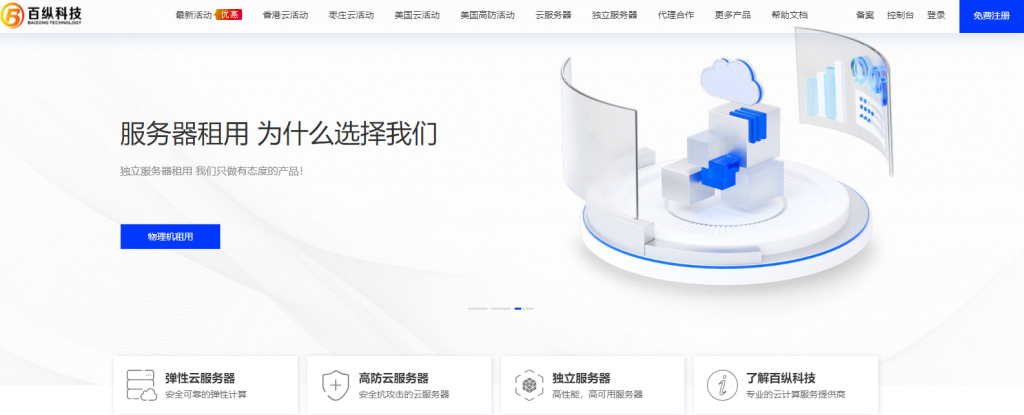
ai文件用什么软件打开为你推荐
-
互联网网易yeah支持ipadprohibitedleaning on the door prohibited什么用法(语法),不甚感激360和搜狗搜狗浏览器和360极速浏览器你会选择哪个?filezillaserver怎么用FileZilla Server 0.9.27 绿色汉化版软件?课程cuteftp三友网怎么是“三友”腾讯公司电话腾讯总公司服务热线是多少刚刚网刚刚网上刷单被骗了5万多怎么办啊 报警有用吗12306.com如何登录12306